ウインドウズフォームを持ったアプリケーションを造る
はじめに、全体の趣旨を述べたいと思います。マイクロソフト virtual studio 2005(以下VS2005) とマイクロソフト virtual studio 2017(以下VS2017)の操作やC#にをける構文の違いについて自分が戸惑った事を中心に記していきたいと思います。全体の流れは、簡単なデータベースアプリケーションを作ってその違いを見ていきたいと思います。
まずデータベースアプリケーションですが、データベースとしてテキストファイルを使って作りたいと思います。先にVS2005の画面から、プルダウンメニューのファイルをクリックして新規作成を選ぶ、ダイアログが表示されるので、テンプレートからwindowsapplicationを選ぶ。尚この画面で、ソリューション名、プロジェクト名、アプリケーション名も入力して自分の好きな名前に変更できる。OKボタンを押すと画面の中心の一番大きな枠にForm1と言う名前のベースとなるフォームが現れる。上のタブを見るとForm1.デザインとある。(以下コードの記述とフォームのデザインを、このタブで切り替える。)
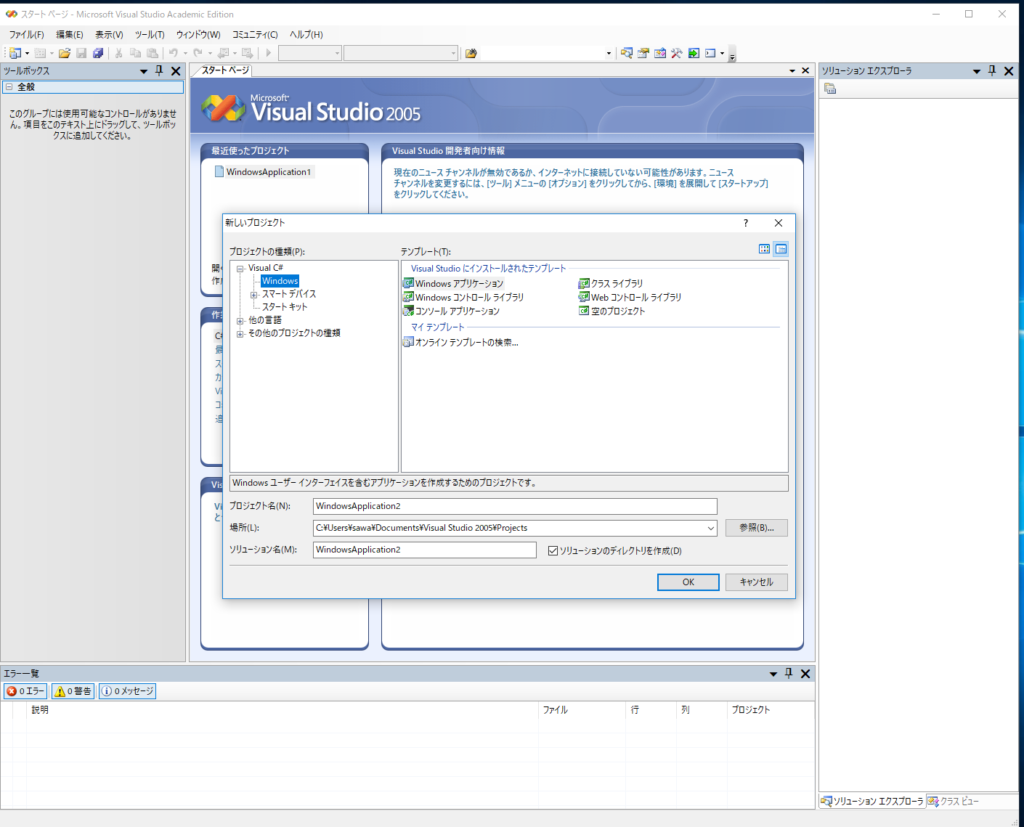
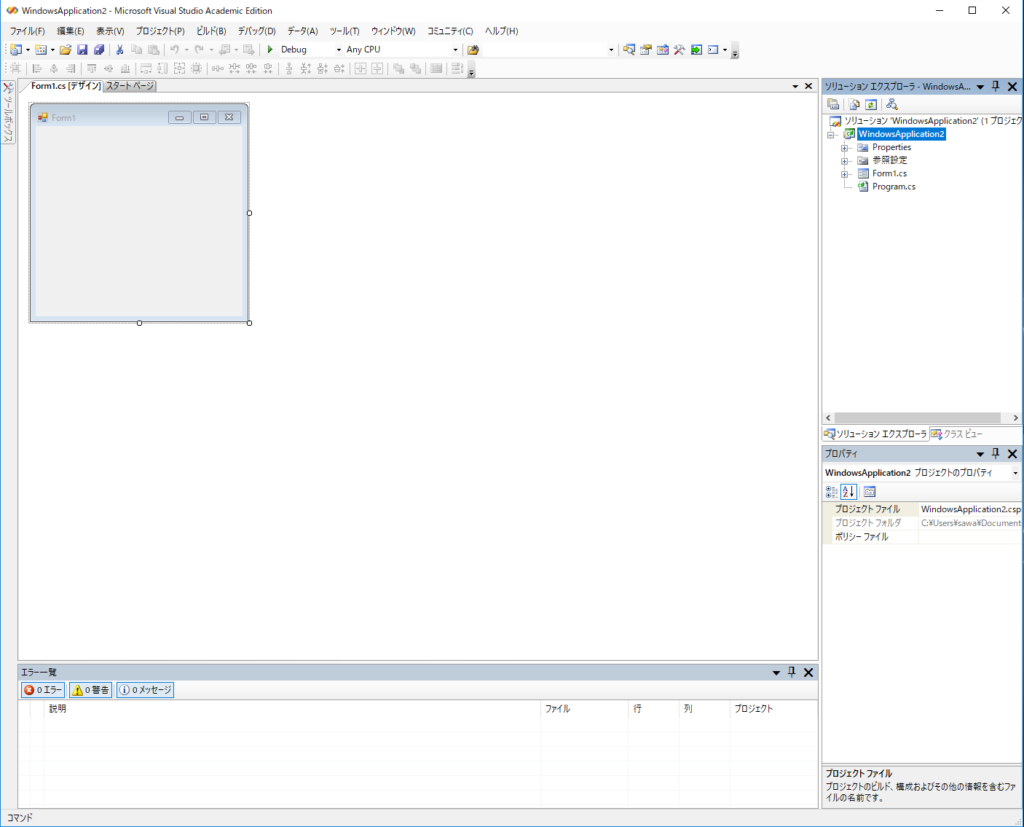
一番左側にツールボックスというタブがあるので、そこをクリックしてください。すると、次の画面のようになります。
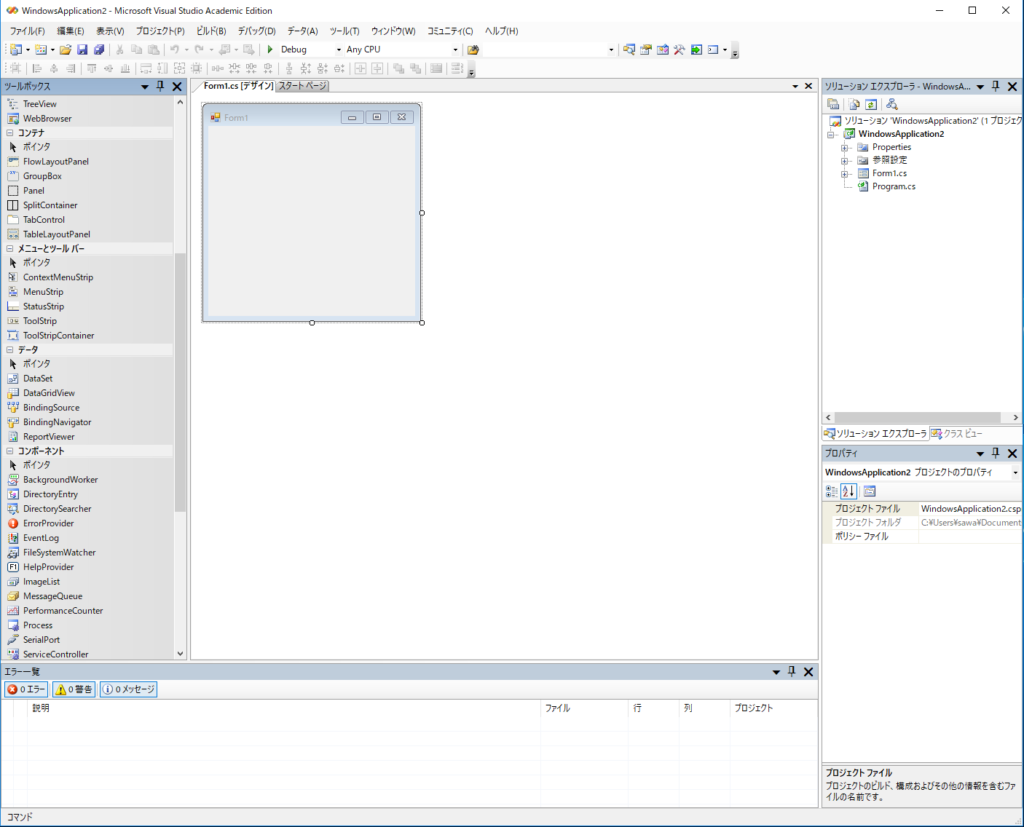
ツールボックスの横のピンの形をしたアイコンをクリックしてください。ツールボックス上に、label,button,textboxなどの表示があるので、クリックしてください。そのままカーソルをForm1の上にもって行き貼り付けたい位置にもって行きクリックしてください。ここでは、ボタンを二個、ラベルを四個、テキストボックスを 四個、ViewGridBoxを一つ貼り付けて下さい。ここまでは、VS2017も同じです。
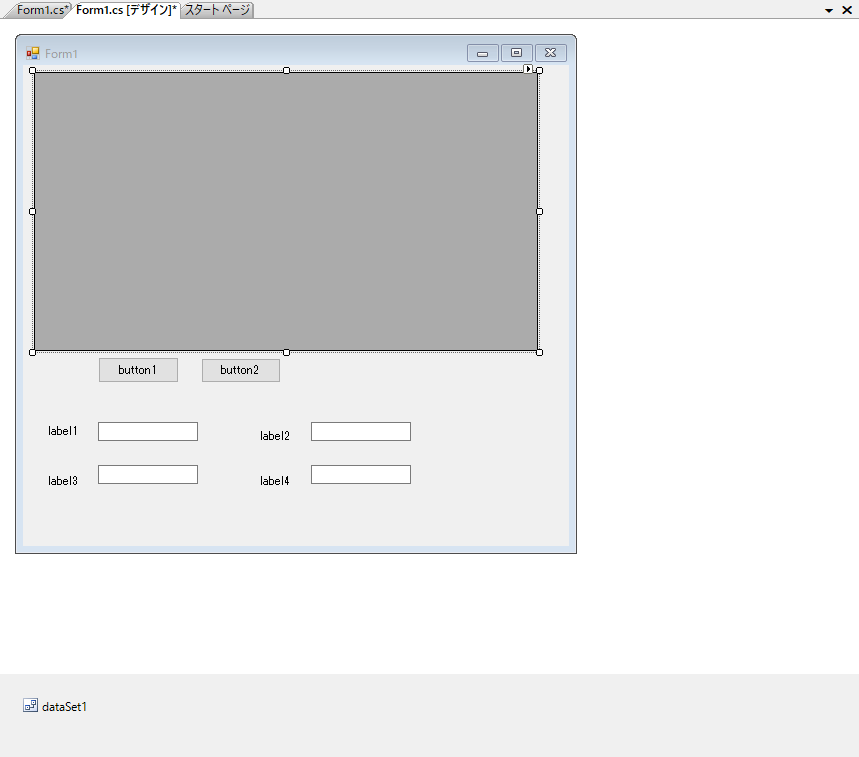
こんな感じにしてください。次回は各コントロールのプロパティを編集していきます。


コメント